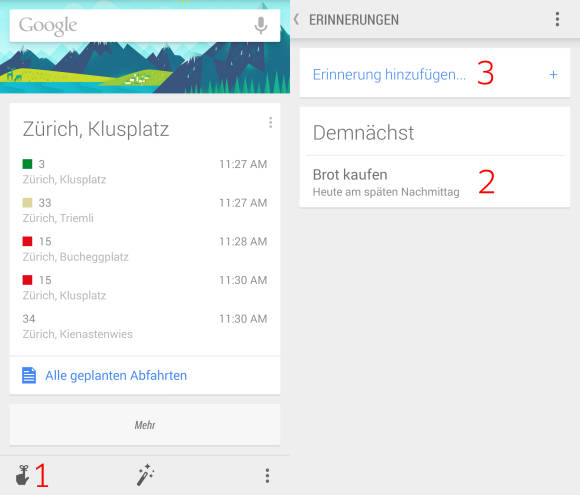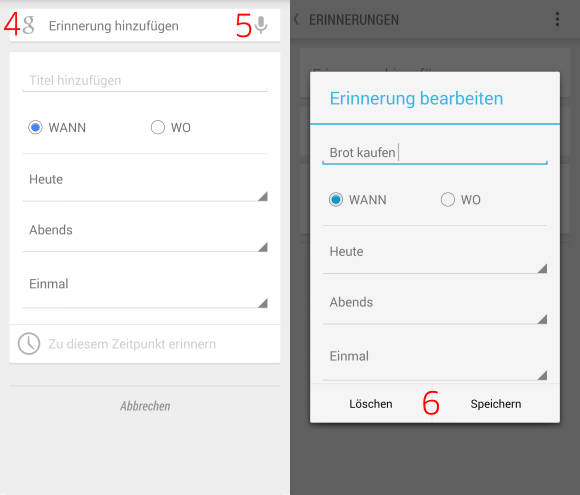News
22.07.2014, 10:10 Uhr
Erinnerungen in Google eintragen
Googles kann für weit mehr als Suchanfragen verwendet werden. So kann man beispielsweise Erinnerungen festlegen.
Erinnerungen können in der Google-App auf drei verschiedene Arten eingegeben werden: Über die Erinnerungen-Funktion, per Sprachbefehl oder neu auch per Suchfeld.
Die Erinnerungen-Funktion
Sie finden die Erinnerungen-Funktion in der unteren, linken Ecke der Google-App (1). Das Symbol stellt eine zeigende Hand mit Knoten um den Finger dar. Tippen Sie auf das Symbol um die Erinnerungen zu öffnen. Im folgenden Bildschirm sehen Sie die bereits bestehenden Erinnerungen (2) sowie die Schaltfläche «Erinnerung hinzufügen» (3). Mit dieser können Sie eine neue Erinnerung erstellen. Um einen bestehenden Eintrag zu ändern, tippen Sie auf die Erinnerung, um diese zu vergrössern und dann erneut, um Änderungen vorzunehmen.
Per Sprachbefehl oder Suchfeld
Eine Erinnerung können Sie auch per Suchfeld (4) erstellen. Tippen Sie dazu einfach «Erinnerung erstellen» in das Suchfeld ein und bestätigen Sie mit der Enter-Taste. Der Befehl kann zudem präzisiert werden: Geben Sie «Erinnerung Brot kaufen heute Abend» ein, um den Titel der Erinnerung zu setzen (Brot kaufen), sowie den Tag und die Zeit (heute Abend) einzustellen. Sie können diese Einstellungen nachträglich jederzeit ändern.
Alle Befehle im Suchfeld können auch per Sprachbefehl eingegeben werden. Um einen Sprachbefehl zu starten tippen Sie im Suchfeld auf das Mikrofon-Icon (5). Sprechen Sie, sobald die App Sie dazu auffordert. Die Spracherkennung funktioniert auf hochdeutsch, ist aber noch nicht so präzise wie im Englischen. Achten Sie daher auf eine saubere Aussprache.
Erinnerungen bearbeiten und löschen
Sie können bereits erstellte Erinnerungen jederzeit bearbeiten. Öffnen Sie dazu die Erinnerungen-Funktion und tippen Sie zweimal auf eine Erinnerung. Im Bearbeitungsmenü können Sie den Titel, den Ort, die Zeit und die Serie der Erinnerung einstellen. Haben Sie alle Änderungen vorgenommen, können Sie die Erinnerung speichern (6). Alternativ lässt sich die Erinnerung über den «Löschen»-Knopf (6) komplett entfernen. Haben Sie Änderungen durchgeführt und möchten diese nicht speichern, tippen sie die Fläche ausserhalb des Änderungsfensters an, um das Fenster ohne Speichern zu schliessen.
Kommentare
Es sind keine Kommentare vorhanden.